Microsoft Edge web pretraživač nudi veoma praktičnu funkcionalnost za online kupce i one koji žele veću kontrolu nad svojom interakcijom sa internetom. Međutim, ova opcija nije svima poznata. Kada jednom otkrijete lokaciju Microsoft Edge novčanika, njegovo podešavanje je jednostavno, a korišćenje još lakše.
Kako pronaći Microsoft Edge novčanik
Bez obzira na vašu trenutnu poziciju u Edge pretraživaču, Microsoft Edge novčaniku možete lako pristupiti putem slike profila koja se nalazi u gornjem levom uglu. Ovo znači da ne morate da se vraćate na početnu stranicu da biste pronašli ovaj alat. Dovoljno je da dodirnete ikonu svog naloga.
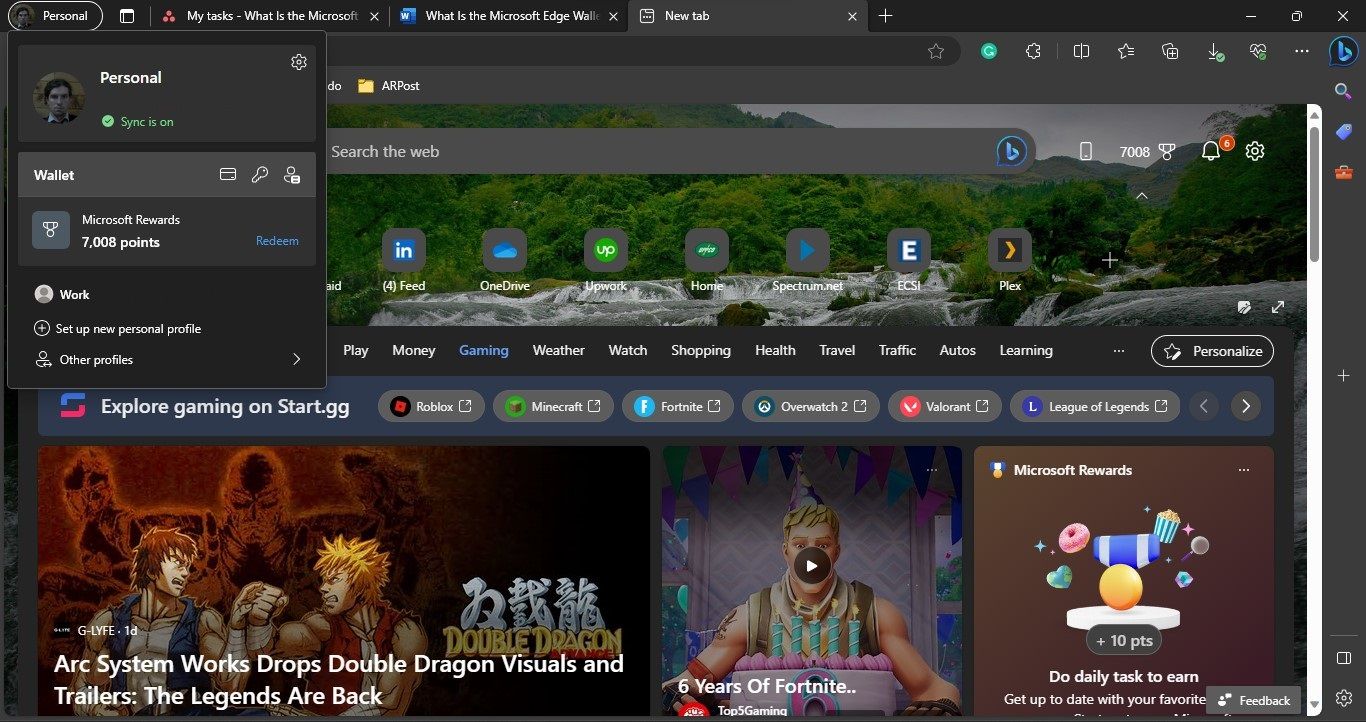
Ovde ćete videti nalog koji trenutno koristite, kao i sve povezane naloge, sa novčanikom pozicioniranim u sredini. Glavna karakteristika vašeg novčanika u ovom prikazu je stanje Microsoft nagradnih poena (poena koje sakupljate pretraživanjem pomoću Edge-a, a možete ih koristiti za online pogodnosti). Ipak, Edge Wallet nudi mnogo više od toga.
U istom prikazu, možete direktno pristupiti tri ključne komponente vašeg Edge novčanika: načini plaćanja, lozinke i lične informacije. Sve ove opcije su označene ikonama desno od reči „Novčanik“, što vam omogućava direktnu navigaciju. Takođe, klikom na reč „Novčanik“ otvara se detaljan prikaz svih mogućnosti ove funkcije.
Šta sve može vaš Microsoft Edge novčanik?
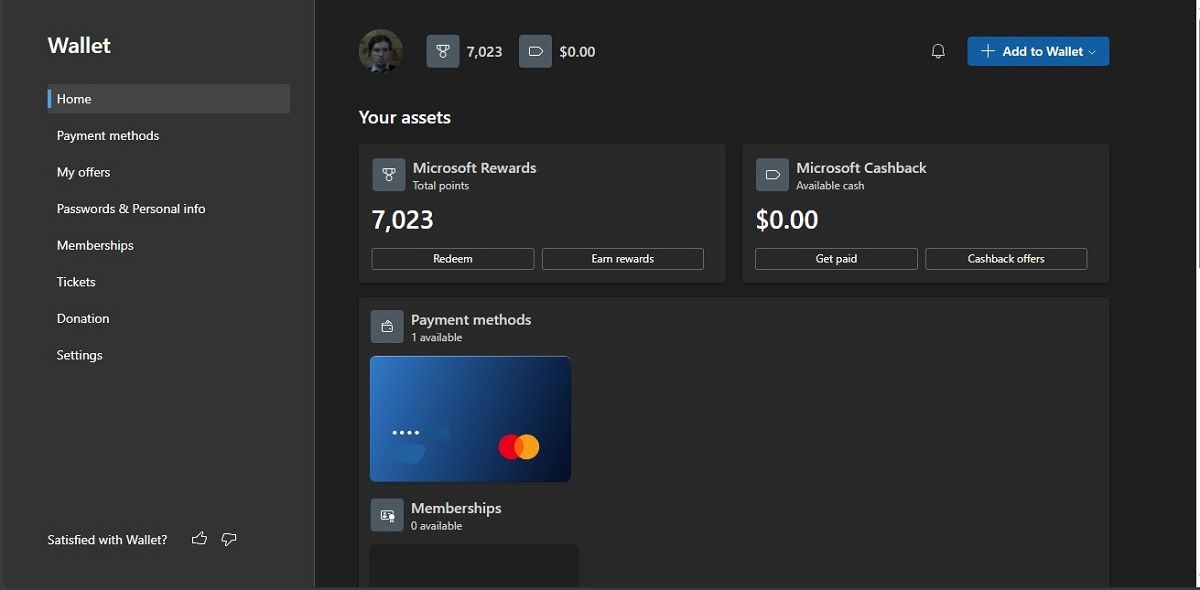
Vaš Edge novčanik ima brojne mogućnosti, uključujući upravljanje lozinkama i načinima plaćanja, nagradnim poenima i online kuponima, pa čak vam može pomoći i pri planiranju narednog putovanja. Dok neki korisnici možda nikada neće koristiti sve funkcije Edge novčanika, drugima bi ove funkcije mogle biti od svakodnevne koristi.
1. Upravljanje Microsoft nagradnim poenima
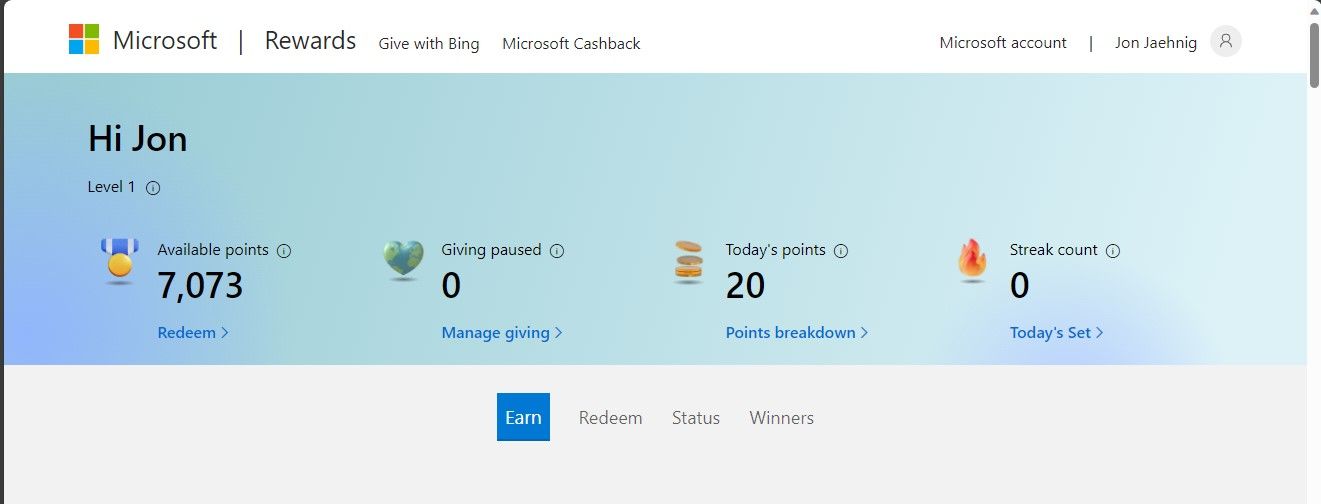
Na početnoj stranici vašeg novčanika, Microsoft Rewards poeni su prikazani na istaknutoj pločici na vrhu stranice. Ova pločica sadrži dva manja dugmeta: „Iskoristi“ i „Zaradi nagrade“.
- Iskoristi: Ovo dugme vas preusmerava na izbor nagrada za zamenu vaših nagradnih poena. Ove poene sakupljate pasivno, dok pretražujete internet.
- Zaradi nagrade: Ovo dugme nudi razne prilike za zaradu dodatnih poena, poput rešavanja kvizova.
- Microsoft Cashback: Ovaj panel prikazuje iznos koji imate na raspolaganju kroz popuste koje ostvarite pri kupovini određene robe online putem Edge partnera.
- Preuzmi novac: Ovo dugme vam omogućava da iskoristite dostupni iznos povrata novca.
- Cashback ponude: Ovo dugme vas vodi do prodavaca koji učestvuju u promocijama. Za više informacija o Microsoft programima nagrada i povrata novca, izaberite „Moje ponude“ iz menija sa leve strane ekrana.
2. Upravljanje načinima plaćanja, članstvima i lozinkama
Ispod ovih pločica nalazi se druga pločica sa dugmićima za načine plaćanja, članstva i lozinke.
- Načini plaćanja: Ovo dugme vam omogućava da pregledate sve sačuvane načine plaćanja u Edge-u, kao i da dodate nove kartice.
- Podešavanja platne kartice: Ovi alati omogućavaju podešavanje automatskog čuvanja načina plaćanja, podešavanje „brzog plaćanja“ i još mnogo toga.
- Članstva: Ovo je alat za upravljanje nagradama putničkih klubova. Izaberite svoj klub iz padajućeg menija, unesite članski broj i spremni ste. Ovo vam omogućava da pratite svoje nagrade unutar Edge-a, i olakšava sakupljanje nagrada prilikom online kupovine preko Edge naloga.
- Lozinke: Ovaj panel omogućava upravljanje lozinkama koje je Edge sačuvao, radi lakše navigacije internetom. Danas je ovo jedan od moćnijih alata za kontrolu vašeg digitalnog identiteta na internetu.
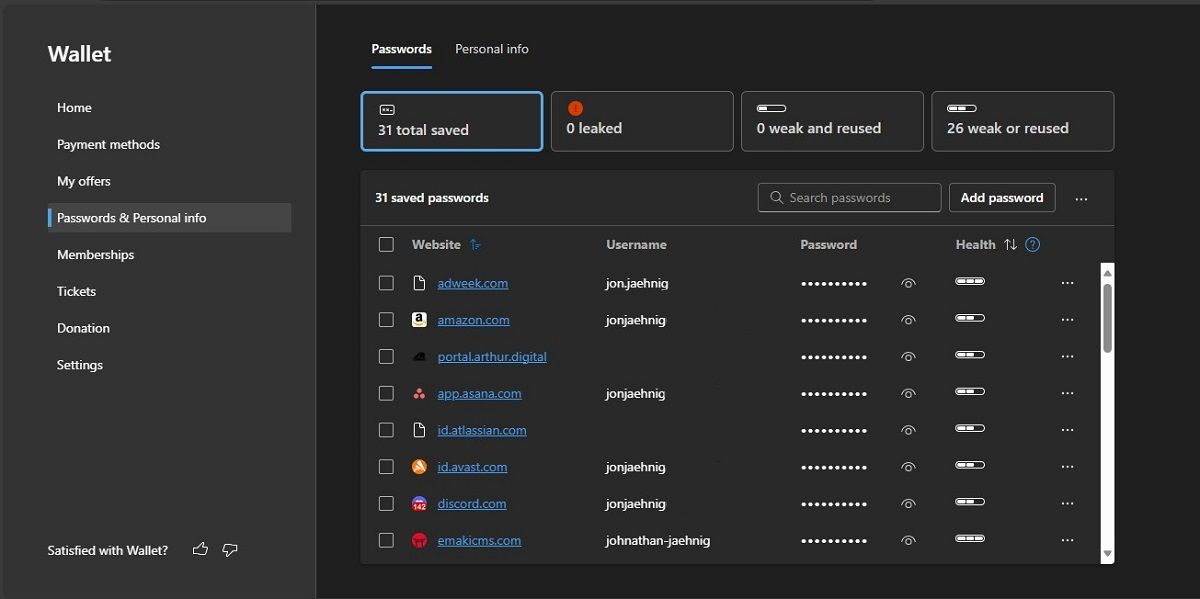
- Prikaži sve u Lozinkama: Ovo dugme prikazuje kako Microsoft ocenjuje sigurnost vaših lozinki, i da li je neka od njih možda kompromitovana. Možete dodavati lozinke tokom korišćenja, ali ova funkcija omogućava dodavanje lozinki i unapred.
- Lozinke i lične informacije: Ovi alati omogućavaju upravljanje drugim ličnim podacima, uključujući adrese za dostavu i brojeve telefona. Ovo pomaže Edge-u da automatski popuni ove informacije prilikom online kupovine ili kreiranja novih naloga.
3. Upravljanje kartama
Ispod „Članstva“ u meniju sa leve strane, odaberite „Karte“ da biste videli karte koje ste kupili putem Bing Travel-a. Ovo vam može pomoći da organizujete svoje putovanje od početka do kraja, osiguravajući da imate sve potrebne karte. Pregledanje karata na jednom mestu olakšava planiranje detalja između njih.
4. Doniranje u dobrotvorne svrhe
Koristite opciju „Donacija“ u meniju sa leve strane kako biste donirali u dobrotvorne svrhe. Možete koristiti stanje novčanika, dodate načine plaćanja, ili nagradne poene.
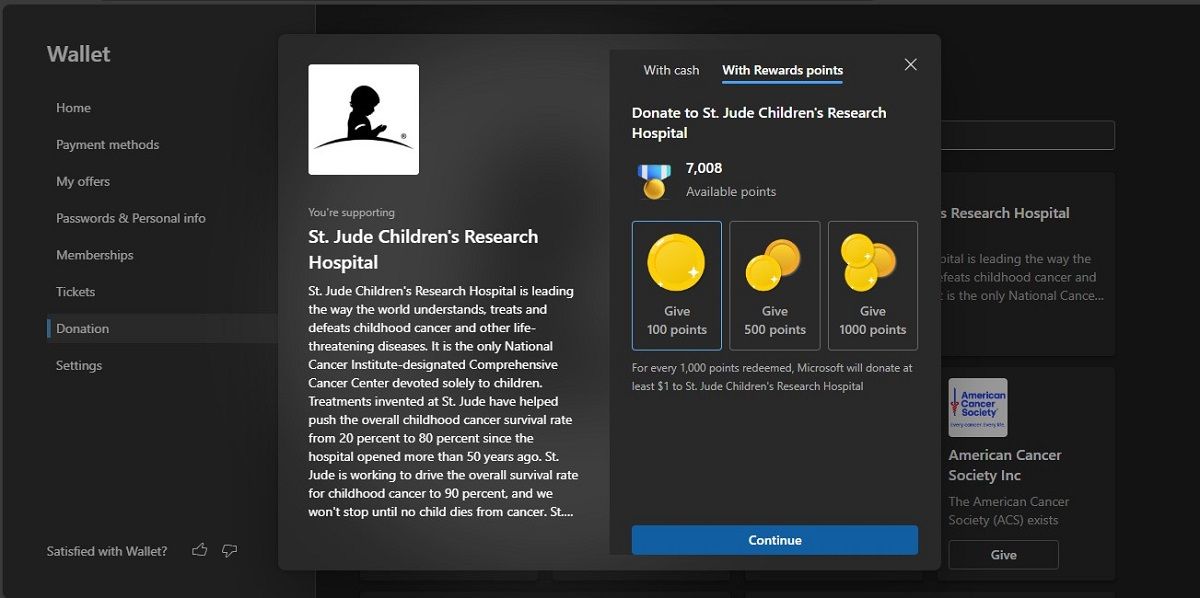
Microsoft nudi izbor predloženih dobrotvornih organizacija, ali možete koristiti traku za pretragu na vrhu stranice da biste pronašli vašu omiljenu organizaciju. Edge takođe prati vaše donacije tokom vremena.
Kako fino podesiti vaše iskustvo sa Microsoft Edge novčanikom
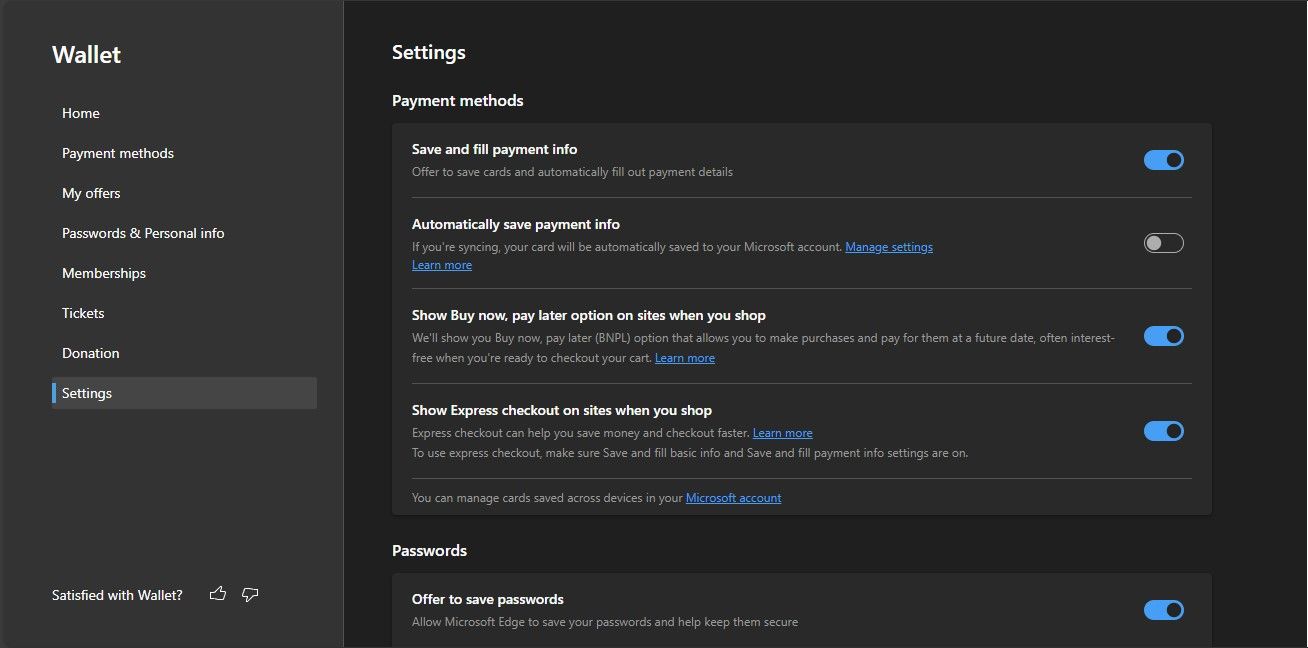
Poslednja opcija menija sa leve strane omogućava pristup podešavanjima za vaš Edge novčanik. Ovo je jedinstvena kontrolna tabla za pristup svim podešavanjima, koja su pojedinačno dostupna na drugim stranicama funkcija novčanika.
Ako vam se neki od alata opisanih u ovom članku dopadaju, a neki ne, možete upravljati većinom njih direktno sa stranice „Podešavanja“, umesto da obilazite svaki alat pojedinačno. Sva podešavanja su predstavljena kao niz jednostavnih dugmića.
Da li je Microsoft Edge novčanik jedini digitalni novčanik koji vam je potreban?
Koncept digitalnog novčanika verovatno je ukorenjen u terminologiji koju je Microsoft preuzeo iz Web3 sveta. Tamo, digitalni novčanik opisuje skup virtuelnih sredstava koja omogućavaju navigaciju internetom isto kao što putujemo svetom. Ako ste zainteresovani za druge Web3 koncepte, kao što je decentralizacija, Edge Wallet možda nije pravi izbor za vas. Inače, to je odličan način za pristup praktičnim funkcijama.